|
多个Excel工作薄文件的多个Sheet工作表根据表名一一对应合并数据
工作中经常遇到将多个Excel文件合并到一个文件里的问题,比如,一个Excel文件里有多个Sheet表,每个Sheet为一个客户的数据信息;每个月有一个这样的Excel文件,一年有12个这样的文件。
希望,将这个12个文件合并成一个Excel文件,数据合并到相对应的Sheet表里面,下面介绍一个快速合并大量Excel文件的方法:
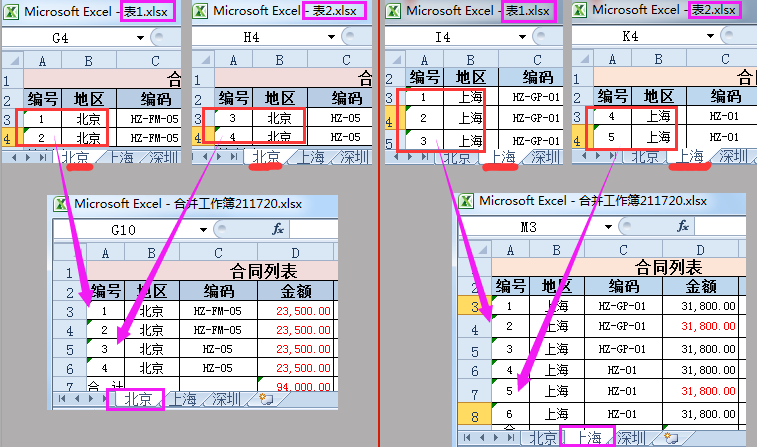
※ 操作步骤 ※:
1、安装《巧办公》软件后,打开Excel,《巧办公》软件将出现在Excel的功能区,如下图:
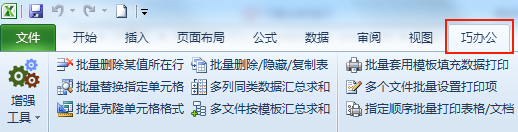
2、单击【多文件同名Sheet表分别合并】,如下图:
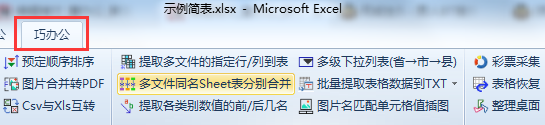
3、在弹出的窗体中,根据实际情况设置条件,如下图:
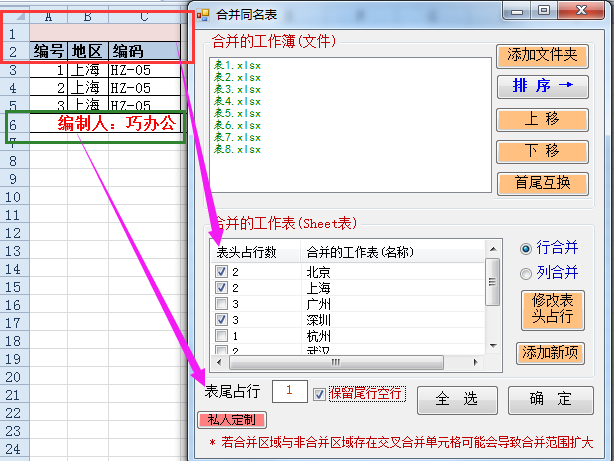
说明:
【添加文件夹】选择一个文件夹,将文件夹下的所有Excel文件 [含子文件夹内文件]全部添加到列表 >>>示例
【表头占行】每个文件都有相同的标题行,设置表头行,合并的数据不会重复提取表头
如果每个Sheet表的表头不一样,可以分别设置 【选中行后,等待 0.5秒左右,点击数字,可以直接修改】 【选中行后,等待 0.5秒左右,点击数字,可以直接修改】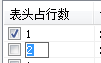
排序_说明: <点击【排 序→】会在右侧展开排序的选项>
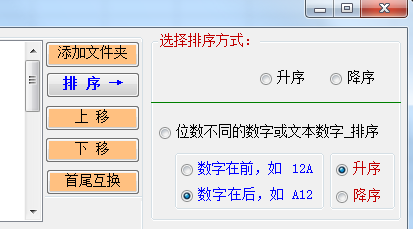
有 升序、 降序【普通排序】 位数不同的数字或文本数字_排序【特殊排序】三种方式
【位数不同的数字或文本数字_排序】一般A3,A1,A11,A2的升序排序结果是 A1,A11,A2,A3;如果要实现A1,A2,A3,A11形式的递增或递减排序,勾选此项
【位数不同的数字或文本数字_排序】→【数字样式】数字在文本内容的前面还是后面,如果是纯数字,默认即可
5、合并后的效果,如下图:
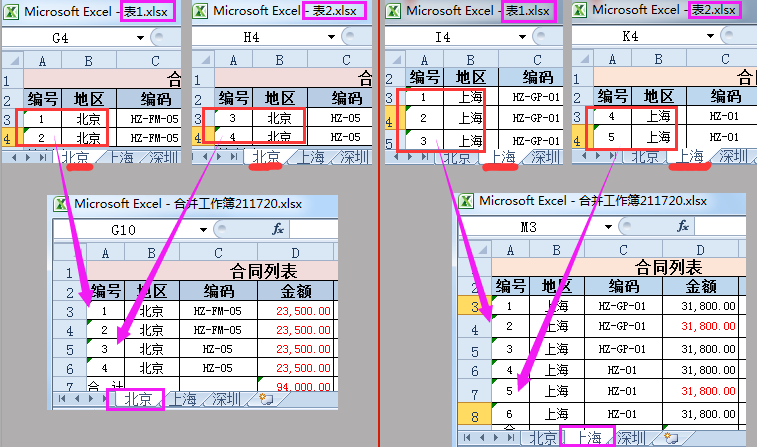
『巧办公』(支持 Office 及 WPS)下载地址:
https://www.hbgsoft.com/q.php
| 


